Trocar de telefone é sempre bom, não é mesmo? Apesar do trabalho em sincronizar os arquivos e transferir os dados de um celular antigo para outro, ter um aparelho com maior funcionalidade e novinho em folha é uma experiência e tanto para os amantes da tecnologia. Seja ele Android ou um modelo iPhone, é ótimo ter em mãos o lançamento da sua marca favorita.
O que pode deixar muitos usuários confusos é como mover arquivos com sucesso de um iOS para um Android. Para te ajudar nessa empreitada, a Google e a Samsung têm a solução para transferir os seus dados com maior facilidade. O segredo está dentro da caixa do seu smartphone Android, um adaptador USB capaz de conectar o seu antigo iPhone ao novo celular.
Tecnologia, negócios e comportamento sob um olhar crítico.
Assine já o The BRIEF, a newsletter diária que te deixa por dentro de tudo
Do iPhone para o Android do Google Pixel
Primeiras configurações
No iOS
Com o cartão SIM no seu iPhone, desative o iMessage em todos os seus dispositivos da Apple que utilizem o seu ID. Para isso, vá em “Ajustes”, toque em “Mensagens” e desative o iMessage.
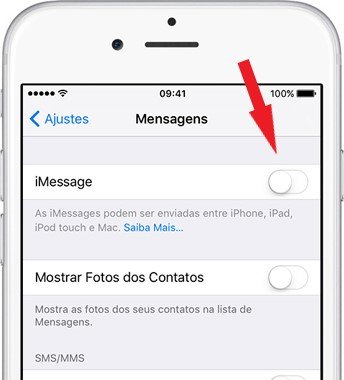
(Fonte: Apple/Reprodução)
No Google Pixel
Transfira o cartão SIM para o seu Google Pixel, ligue o novo telefone e toque no menu “Iniciar”.
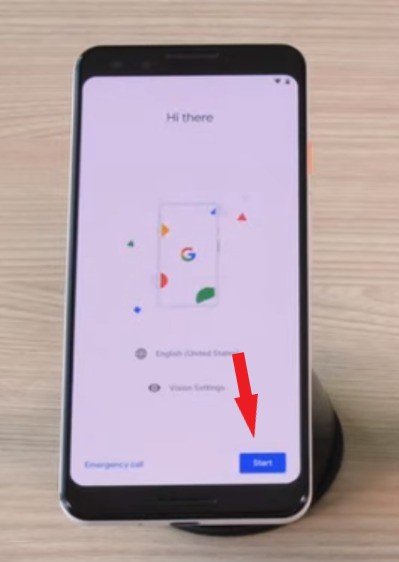
Conectando
No iOS
Conecte uma extremidade do cabo ao iPhone.
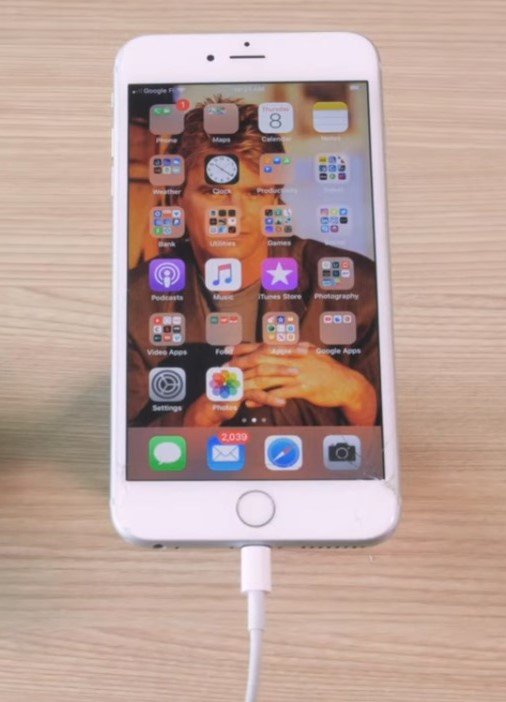
No Google Pixel
Conecte-se a uma rede móvel ou WiFi.
Toque em “Copiar seus dados”.
Conecte a outra extremidade do cabo ao adaptador Quick Switch.
Insira o adaptador ao Google Pixel.

Transferindo
No iOS
Toque em “Confiar”.
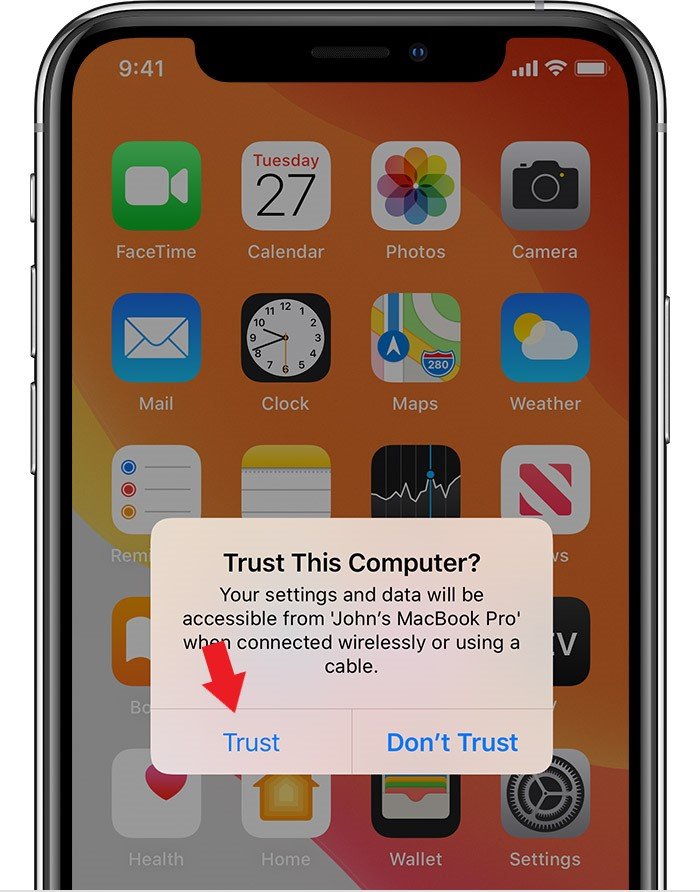
No Google Pixel
Faça login na sua conta do Google.
Você verá todos os seus dados. Para transferir todos, toque em “Copiar”. Caso queira mover apenas alguns, desmarque os que você não deseja transportar e depois clique em “Copiar”.
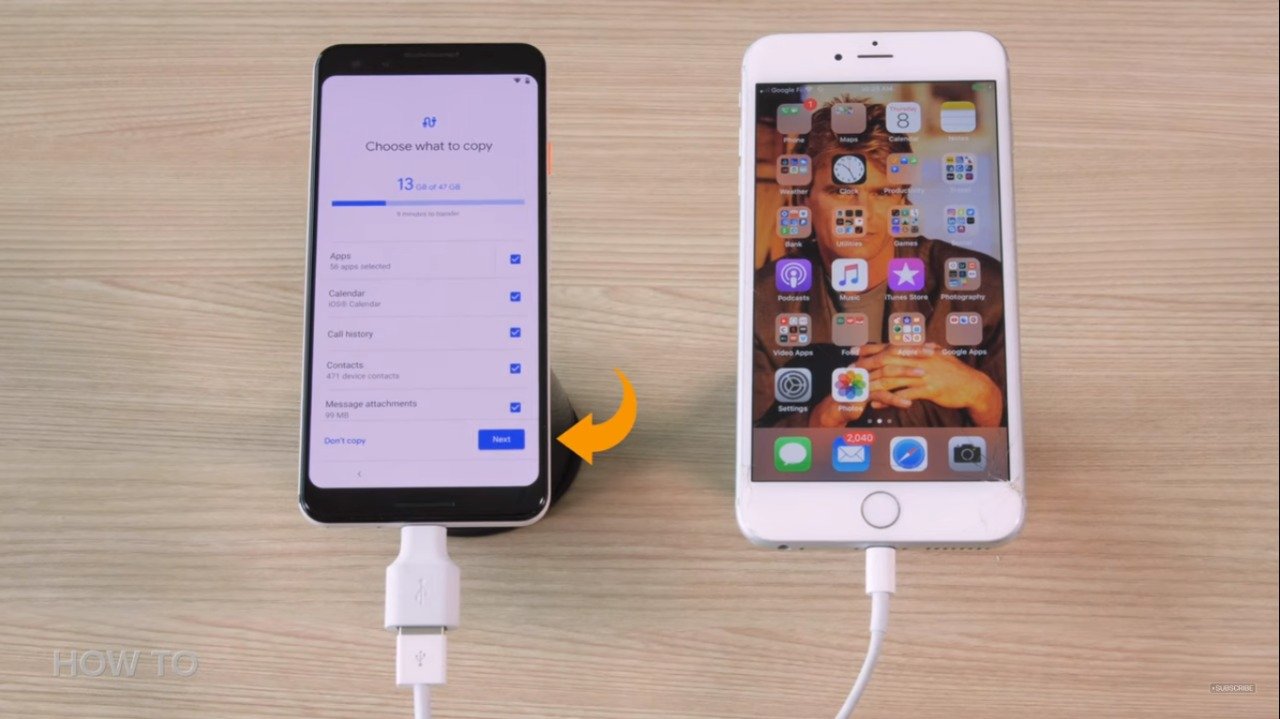
Do iPhone para um Samsung
Configurando e conectando
No iOS
Com o cartão SIM no seu iPhone, desative o iMessage em todos os seus dispositivos da Apple que utilizem o seu ID. Para isso, vá em “Ajustes”, toque em “Mensagens” e desative o iMessage.
Conecte uma extremidade do cabo ao iPhone.
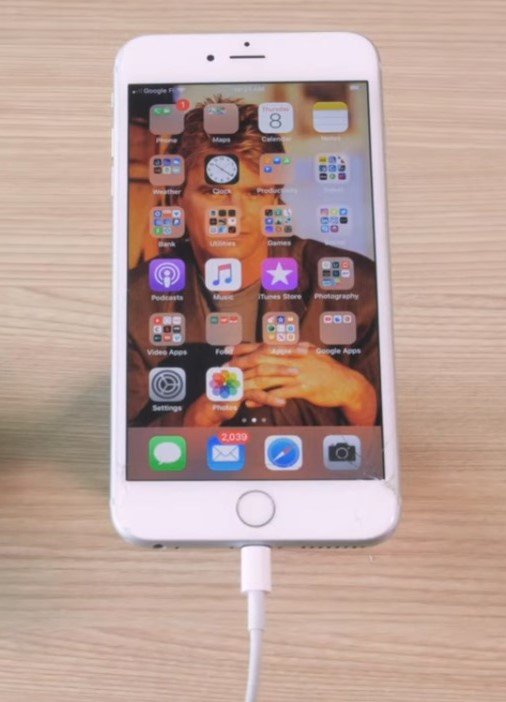
No Samsung
Transfira o cartão SIM para o seu novo celular, ligue-o e toque em “Configurar como novo celular”.
Abra o Smart Switch.
Toque em “Receber dados”.
Depois em “Cabo”. A transferência pode ser feita através do WiFi, porém, é mais demorada.
Conecte a outra extremidade do cabo ao adaptador.
Insira no Samsung.
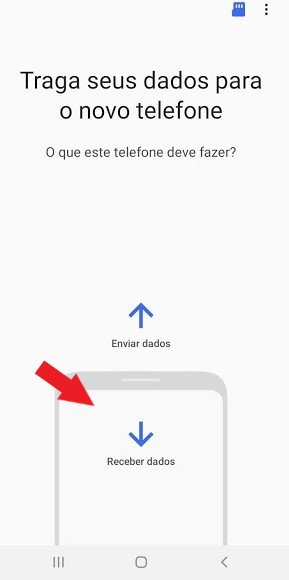
Transferindo
No iOS
Toque em “Confiar”.
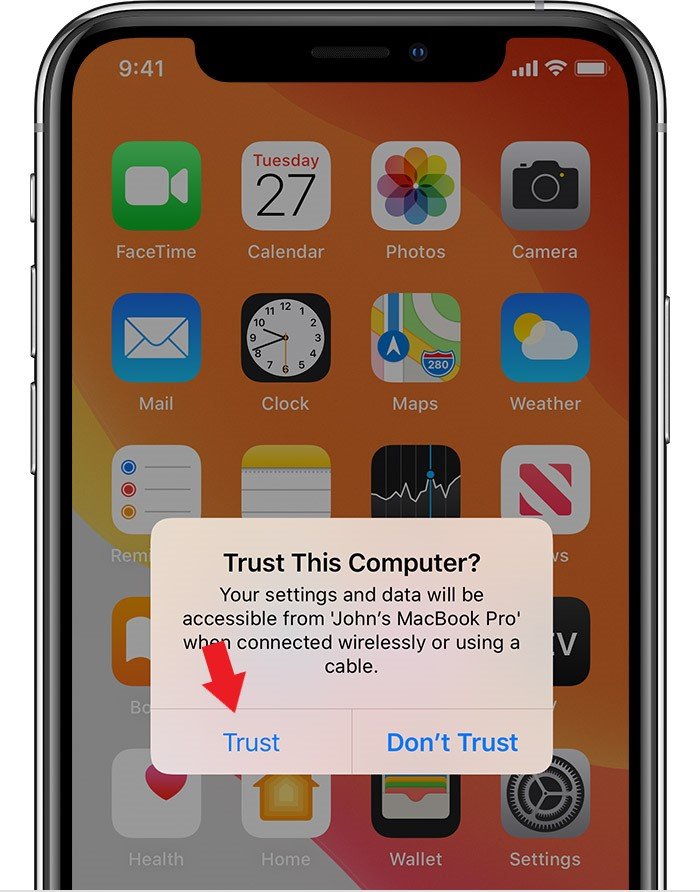
No Samsung
Selecione todos os itens que você deseja transferir e toque em “Transferir”.
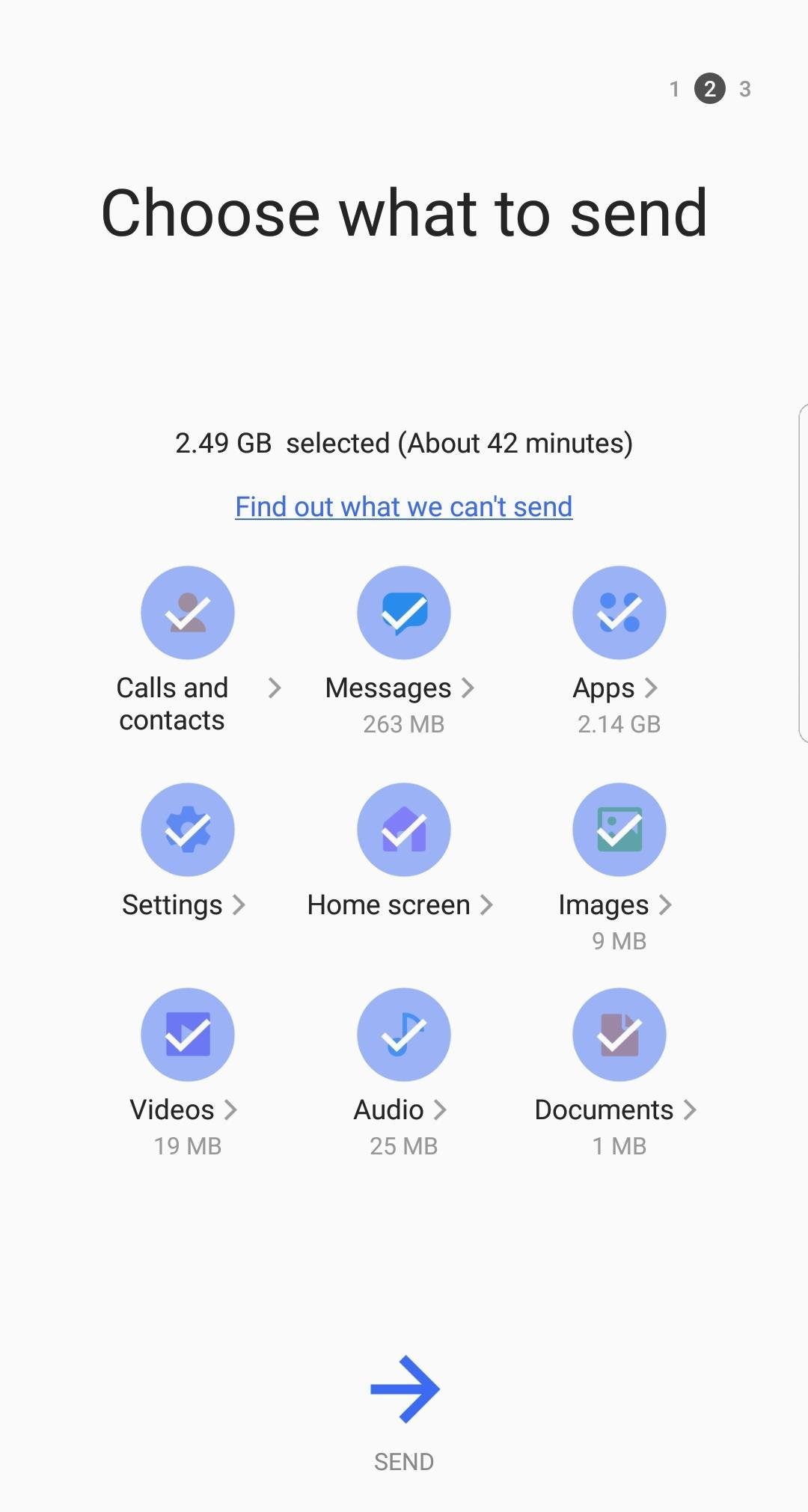
O adaptador permite realizar a transferência de músicas, vídeos, fotos e outros arquivos contidos no celular da Apple. Além disso, apesar de não ser possível transferir o aplicativo iMessage para o celular Android, o conector possibilita mover todo o histórico de conversas para o seu novo smartphone.
Fontes




























